Ja tiek parādīts kļūdas ziņojums ar nosaukumuFailu sistēmas kļūda 2147416359Mēģinot piekļūt jebkura veida failiem jūsu sistēmā, neuztraucieties. Šī savdabīgā problēma kavē piekļuvi jebkuram faila tipam jūsu sistēmā, ja vien jūs pats par to nerūpējaties. Vienkārši izpildiet šos ātros risinājumus un pēc tam atrodiet risinājumus.
Risinājumi–
1. Mēģiniet restartēt datoru un pārbaudiet, vai problēma pati tiek atrisināta.
2. Pārbaudiet sadaļu Windows atjaunināšana. Ja gaidāmi kādi atjauninājumi, instalējiet tos savā sistēmā.
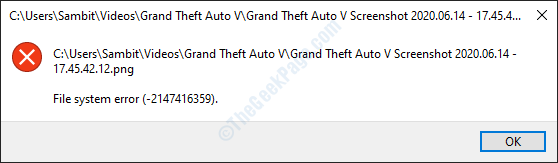
1. labojums - manuāli startējiet Windows licenču pārvaldnieka pakalpojumu
Dažreiz šī problēma rodas, ja datorā ir atspējots Windows licenču pārvaldnieka pakalpojums.
1. Nospiediet Windows taustiņš kopā ar R taustiņu.
2. Pēc tam ierakstiet “pakalpojumi.msc“. Klikšķiniet uz "labi”, Lai datorā palaistu Pakalpojumus.

3. Pakalpojumu logā vienkārši ritiniet uz leju, lai atrastuWindows licenču pārvaldnieka pakalpojums“.
4. Kad esat atradis pakalpojumu, vienkārši dubultklikšķi uz tā.
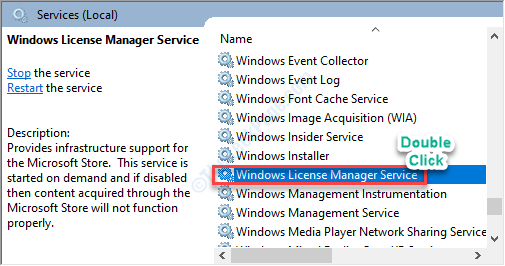
5. Šeit iestatiet startēšanas veidu uz “Automātiski”Nolaižamajā izvēlnē.
6. Pēc tam noklikšķiniet uz “Piesakies”, Lai datorā lietotu iestatījumus.
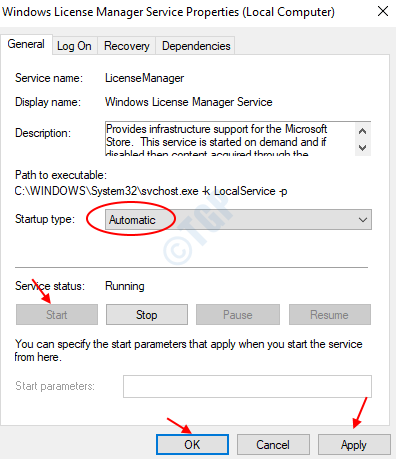
7. Pēc tam jums jānoklikšķina uz “Sākt”, Lai sāktu pakalpojumu datorā.
8. Visbeidzot, noklikšķiniet uz “labi”, Lai mainītu iestatījumus.
Tagad aizveriet utilītu Pakalpojumi.
9. Restartēt datorā
Mēģiniet datorā piekļūt attēlam, videoklipam vai kalkulatoram. Tas darbosies lieliski. Jūsu problēma būtu jāatrisina.
Labot 2 - atinstalējiet lietotni Fotoattēli un pārinstalējiet
Ja šī problēma notiek tikai tad, kad datorā mēģināt piekļūt jebkura veida fotoattēliem, izvēlieties šo risinājumu.
1. Nospiediet Windows taustiņu + X.
2. Pēc tam noklikšķiniet uzPowerShell (administrators)“.

3. Lai atinstalētu lietotnes Photos pakotni,kopija-ielīmēt šo komandu Powershell logu un pēc tam hit Enter.
Get-AppxPackage * foto * | Noņemt AppxPackage
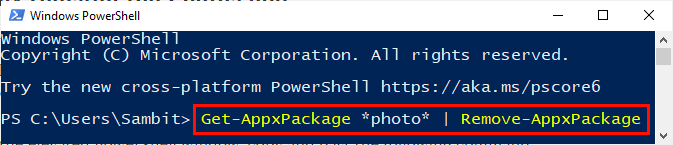
Aizvērt Powershell logs.
Pārstartējiet datorā, lai saglabātu izmaiņas datorā.
4. Datorā atveriet veikalu.
5. Tad jums jāmeklē “fotogrāfijas“.
6. Pēc tam noklikšķiniet uz “Microsoft fotoattēli“.
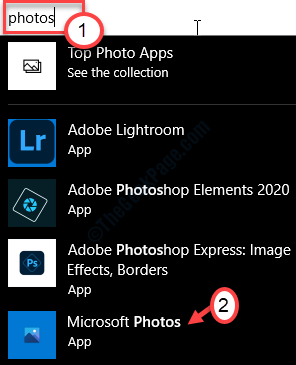
7. Tagad logā Iestatījumi noklikšķiniet uz “gūt”Instalēt Fotoattēli datorā.
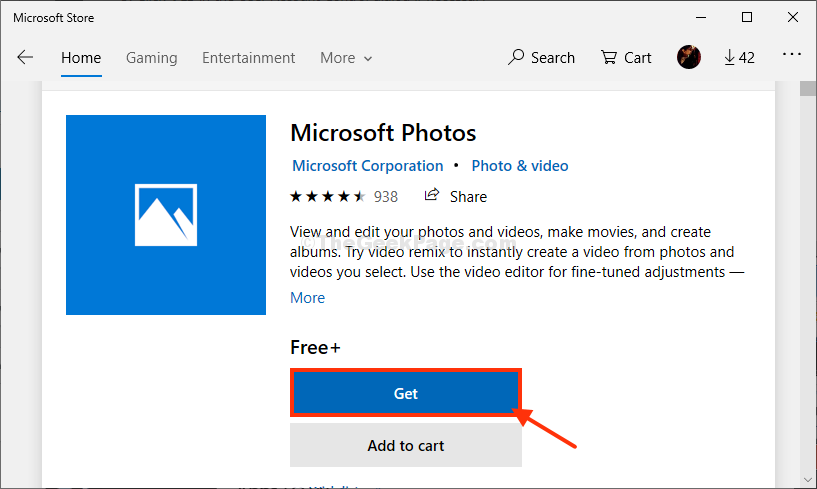
Fotoattēli tiks instalēta jūsu datorā.
Labot 3 - notīriet ierīces sāknēšanu
Tīrā datora sāknēšana var atrisināt problēmu.
1. Ar peles labo pogu noklikšķiniet uz Windows ikonas un pēc tam noklikšķiniet uz “Palaist“.
2. Tips “msconfig”Šeit Run logā. Klikšķiniet uz "labi“.
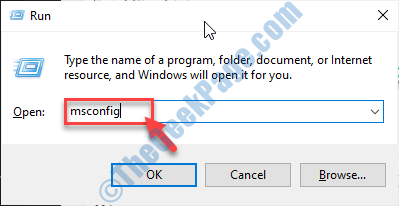
3. Kad atvērsies logs Sistēmas konfigurācija, dodieties uzVispārīgi“.
4. Vienkārši pēc tam atlasiet “Selektīvsuzsākt”Opciju.
5. Pēc šī soļa jums tas ir jādara pārbaudīt lodziņš blakusSlodzes sistēmas pakalpojumi.

6. Noklikšķiniet uz “PakalpojumiCilni.
7. Tālāk jums ir jādara pārbaudīt “Paslēpt visus Microsoft pakalpojumus“.
8. Pēc tam jums jānoklikšķina uz “Atspējot visus“.

Visas trešās puses lietotnes jūsu sistēmā tiks atspējotas.
8. Pēc tam noklikšķiniet uzUzsākt”Sadaļā.
9. Noklikšķiniet uz “Atveriet uzdevumu pārvaldnieku“.
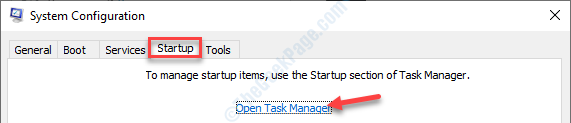
10. Kad tiek parādīts uzdevumu pārvaldnieks, ar peles labo pogu noklikšķiniet uz katras lietojumprogrammas un noklikšķiniet uz “Atspējot”, Lai tos visus atspējotu.
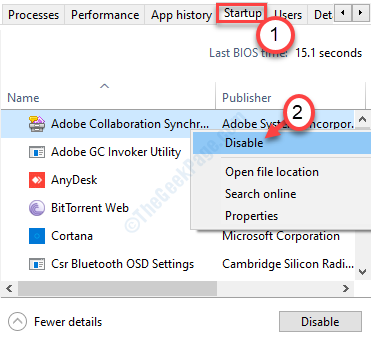
Kad esat atspējojis katru startēšanas vienumu, aizveriet uzdevumu pārvaldnieka logu.
11. Atpakaļ System Con, noklikšķiniet uz “Piesakies" un "labi”.

Restartēt jūsu sistēmā.
Mēģiniet vēlreiz piekļūt vadības panelim.
Fix- 4 Palaidiet SFC skenēšanu
Veicot SFC skenēšanu, sistēmas failos tiks pārbaudīti bojāti faili.
1. Tips “Komandu uzvedne”Meklēšanas lodziņā.
2. Tad vienkārši nospiediet ‘Enter‘No tastatūras.

3. Lai palaistu a Sistēmas failu pārbaudītājs (SFC) skenēšana, kas jums jādara, ir jāuzraksta šī komanda un jāsit Enter.
sfc / scannow

4. Pēc tam jums jāpalaiž DISM skenēšana. Lai to izdarītu, nokopējiet un ielīmējiet šo komandu un pēc tam nospiediet Enter.
Dism / Online / Cleanup-Image / RestoreHealth

Kad abi skenējumi ir pabeigti, atsāknēšana un pārbaudiet, vai tas darbojas.
Labot 5 - palaidiet programmu problēmu novēršanas rīku
Ja iepriekšējais labojums neizdevās, mēģiniet novērst datora lietotnes Fotoattēli problēmu novēršanu.
1. Sākumā ierakstiet “Problēmu novēršana iestatījumos”Meklēšanas lodziņā.
2. Pēc tam noklikšķiniet uz “Problēmu novēršana iestatījumos“.

3. Tagad noklikšķiniet uzPapildu problēmu novēršanas rīki”, Lai skatītu papildu problēmu novēršanas rīku sarakstu.

4. Pēc tam noklikšķiniet uzWindows veikala lietotnes“.
5. Lai palaistu problēmu novēršanas rīku, noklikšķiniet uz “Palaidiet problēmu novēršanas rīku“.
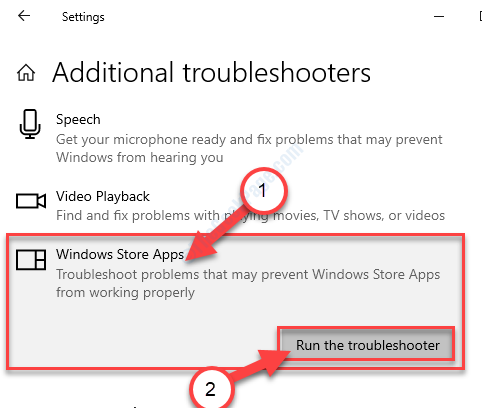
Jūsu problēma būtu jāatrisina.


